¿No recibes las notificaciones de Gmail? 10 maneras de arreglar
Gmail es probablemente la aplicación de correo web más popular del mundo. ¿Qué es no gustar? Mucho espacio, un buzón inteligente y una gran integración con el resto del conjunto de herramientas de Google.
¡Es un gran servicio, hasta que dejas de recibir notificaciones! Si ya no recibe las notificaciones de Gmail como antes, es probable que uno de los siguientes consejos le permita volver a estar informado en poco tiempo.
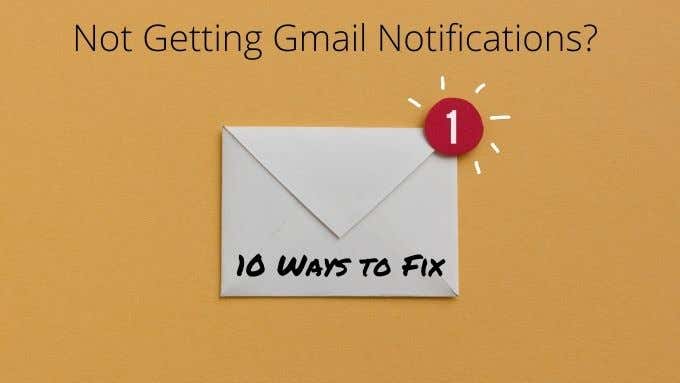
- Actualiza tu navegador de escritorio
- Usa otro navegador para eliminar a Chrome como sospechoso
- Actualice o reinstale la aplicación Gmail
- Actualiza tu teléfono o computadora
- Revisa las notificaciones de escritorio en Chrome
- No recibo notificaciones de Gmail para Chrome Desktop en Windows
- Verifique la configuración de notificación global en Android e iOS
- Asegúrate de que Gmail tenga permisos de notificación push
- Establecer Gmail como la aplicación de correo electrónico predeterminada
- Asegúrate de que la aplicación de Gmail se esté sincronizando
- Transmitir el mensaje
Dado que las notificaciones de Gmail en los sistemas de escritorio son manejadas por su navegador, podría ser el culpable cuando se trata de no recibir notificaciones de Gmail. Entonces, lo primero que puede intentar es buscar una actualización o una corrección.

Las actualizaciones del navegador (o aplicación web) a veces rompen la compatibilidad con ciertas funciones. Este problema generalmente se resuelve rápidamente en las actualizaciones del navegador.
A veces, la razón por la que las notificaciones no funcionan es que hay algún problema con Chrome. Las notificaciones deberían funcionar con otros navegadores basados en Chromium, incluidos Opera, valiente navegante y borde de Microsoft.
Independientemente del navegador en el que no reciba notificaciones de Gmail, pruebe uno de estos otros navegadores por un tiempo. Si comienzas a ver las notificaciones de Gmail, sabrás que el problema es solo con el navegador que estabas usando originalmente. Intente reinstalar o actualizar su navegador.
Lee También Cómo Crear Un Código QR En 7 Sencillos Pasos
Cómo Crear Un Código QR En 7 Sencillos PasosActualice o reinstale la aplicación Gmail

A veces puede haber problemas con su aplicación de Gmail o sus datos. La forma más rápida de corregir un comportamiento extraño en la aplicación Gmail es buscar una actualización o desinstalar la aplicación y reinstalar una copia nueva desde Play Store o App Store.
Actualiza tu teléfono o computadora
Si una actualización o reinstalación de la aplicación Gmail no funciona, verifique si hay actualizaciones pendientes para su teléfono, tableta o computadora. De todos modos, debe mantener sus dispositivos actualizados, así que considere esta una buena excusa para el mantenimiento tardío.

Esto puede solucionar problemas en los que su navegador o aplicación se ha actualizado pero requiere una nueva función en el sistema operativo que aún no ha actualizado.
Revisa las notificaciones de escritorio en Chrome
En los sistemas de escritorio, el primer paso básico para asegurarse de recibir notificaciones de Gmail es verificar la configuración de notificaciones de escritorio de su navegador. Esto se aplica a todas las versiones posteriores de Windows, incluidas 7, 8.1 y 10. Si su problema está específicamente relacionado con las notificaciones de escritorio nativas de Windows 10, pase a la siguiente sección.
Para las notificaciones de Gmail específicamente, esto es lo que debe hacer para asegurarse de que estén activadas:
- Abierto gmail
- Seleccione Definiciones
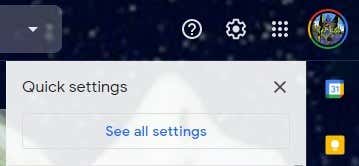
- Seleccione ver todos los parámetros
- desplazarse a notificación de escritorio sección

En esta sección, tienes algunas opciones. De forma predeterminada, estas notificaciones están deshabilitadas, pero puede habilitarlas de dos maneras diferentes.
Lee También No Hay Altavoces Ni Auriculares Conectados: Métodos Para Solucionarlo
No Hay Altavoces Ni Auriculares Conectados: Métodos Para SolucionarloLa primera opción es habilitar las notificaciones de nuevos mensajes. Suena bastante simple, pero Gmail usa un sistema de categoría de bandeja de entrada. Por lo tanto, esta opción solo le notificará los mensajes que lleguen al buzón "principal".
Otra opción es habilitar las notificaciones para los correos electrónicos marcados como "Importante". De esa forma, solo recibirás notificaciones cuando Gmail decida que un mensaje determinado es importante o lo hayas marcado como importante con un filtro de Gmail.
No recibo notificaciones de Gmail para Chrome Desktop en Windows
Windows 10 ofrece un centro de acción unificado donde las aplicaciones pueden enviar notificaciones. Por lo general, las notificaciones de Gmail aparecen allí para que pueda obtener una descripción general de los mensajes entrantes. Si por algún motivo ya no recibes las notificaciones de Gmail en Centro de actividades de Windows 10esto es lo que debe hacer:
- Abierto Cromo y tipo chrome://flags/#habilitar-notificaciones-nativas. entonces presione Iniciar sesión.
- Cerca Habilitar notificaciones nativas alternar la opción para usar el menú desplegable.

- Reiniciar Cromo puedes usar el Reanimar botón que aparece.
- Luego seleccione el botón de inicio Y Definiciones.
- Seleccione Sistema Y Notificaciones y acciones.
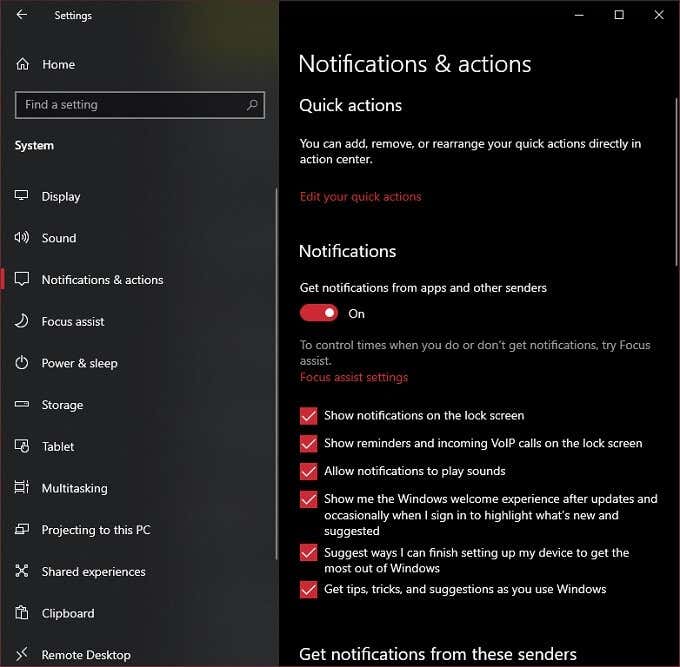
- En la sección titulada Recibir notificaciones de estos remitentes cambie el interruptor de Google Chrome a la posición de encendido.
- Ahora seleccione el Google Chrome la entrada en sí.
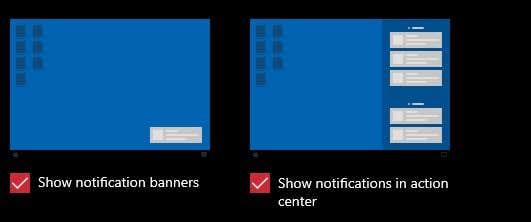
- En esta página, puede personalizar el funcionamiento de las notificaciones de Chrome. La configuración más importante aquí es "Mostrar notificaciones en el centro de acción". Asegúrese de que esté configurado en "Activado".
Si todo va bien, ahora debería recibir notificaciones de Gmail en su centro de acción. Solo asegúrate de no haberlo activado. ayuda de ajuste. Esta función de Windows desactiva casi todas las alertas para que pueda trabajar o jugar sin interrupciones.
Verifique la configuración de notificación global en Android e iOS
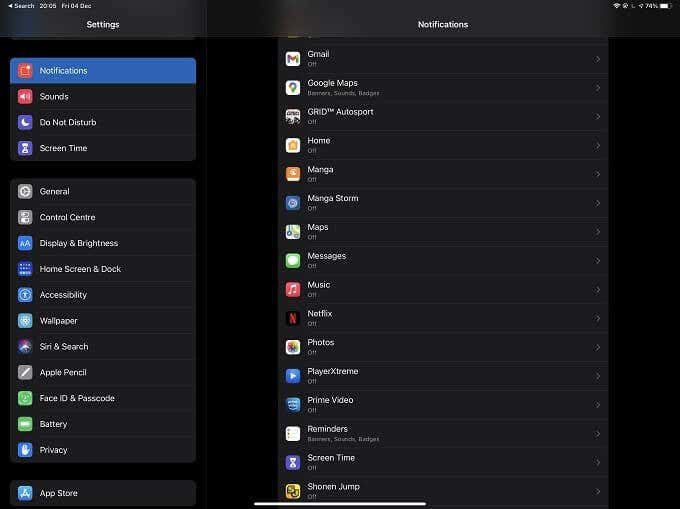
En Android e iOS, puede cambiar la configuración de manejo de notificaciones globales. Puede que no sean las notificaciones de Gmail en particular las que faltan, pero la configuración de las notificaciones a nivel del sistema no es correcta. Por ejemplo, puede tener todas las notificaciones desactivadas o configurar accidentalmente el modo "No molestar" de su dispositivo en iOS o Android.
Asegúrate de que Gmail tenga permisos de notificación push
Las notificaciones automáticas son una característica de la mayoría de los sistemas operativos y dispositivos móviles. Android e iOS manejan notificaciones automáticas por aplicación.
Lee También Cómo Recuperar La Contraseña De Windows 10
Cómo Recuperar La Contraseña De Windows 10Independientemente del sistema operativo que esté utilizando, compruebe en Ajustes > Notificaciones. Luego busque la sección de la aplicación Gmail y asegúrese de que tenga permiso para enviar notificaciones automáticas.
Establecer Gmail como la aplicación de correo electrónico predeterminada
Si usa iOS o Android, puede configurar aplicaciones específicas como la aplicación predeterminada para tipos específicos de tareas, como la administración de correo electrónico.
En iOS, vaya a Definiciones entonces busca gmail en el panel izquierdo. En las opciones de Gmail, elija Aplicación de mensajería predeterminada y asegúrese de que la marca azul esté junto a Gmail.

El proceso en Android 10 es similar. Vamos para Ajustes > Aplicaciones. así que elige Gmail > Establecer como predeterminado. Aquí puede verificar si Gmail está configurado como la aplicación predeterminada para realizar ciertas acciones.
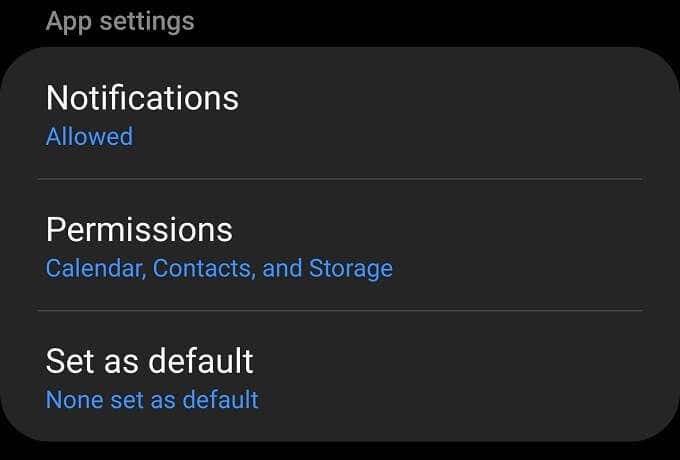
Asegúrate de que la aplicación de Gmail se esté sincronizando
¡Otra razón por la que es posible que no reciba notificaciones de Gmail es que no recibe ningún correo electrónico nuevo en su dispositivo! A veces, por una u otra razón, la sincronización de Gmail se detiene. La buena noticia es que es muy fácil verificar el estado de sincronización y reiniciarlo si es necesario.
En iOS, abra el aplicación de correo electrónico y seleccione el menú. luego seleccione DefinicionesElegir Su cuenta Y Configuración de sincronización. Todo lo que necesita hacer es seleccionar la cantidad de días que desea sincronizar.
Lee También SpyHunter 5. Usabilidad, Efectividad Y Confiabilidad
SpyHunter 5. Usabilidad, Efectividad Y Confiabilidad
En Android, abra el aplicación de correo electrónico y seleccione el menú. luego seleccione DefinicionesElegir Su cuenta así que asegúrate de que sincronizar gmail es seleccionado.
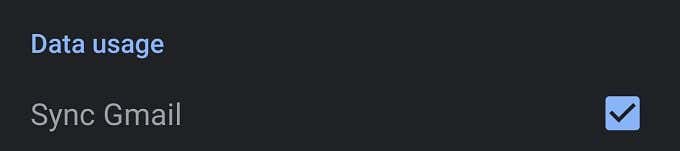
Transmitir el mensaje
Si todo sale como se espera, ahora debería volver a tener notificaciones de Gmail. Si aún no recibe notificaciones de Gmail, podría haber una causa más oscura. Puede que sea el momento de ponerse en contacto con el Soporte de Google.
Dicho esto, reducir la fuente del problema no debería ser demasiado difícil. Si es específico del dispositivo, casi siempre será una configuración de notificación de la aplicación o del sistema operativo.
 Los 7 Mejores AntiMalware Para Windows
Los 7 Mejores AntiMalware Para WindowsSi quieres conocer otros artículos parecidos a ¿No recibes las notificaciones de Gmail? 10 maneras de arreglar puedes visitar la categoría Informática.

TE PUEDE INTERESAR